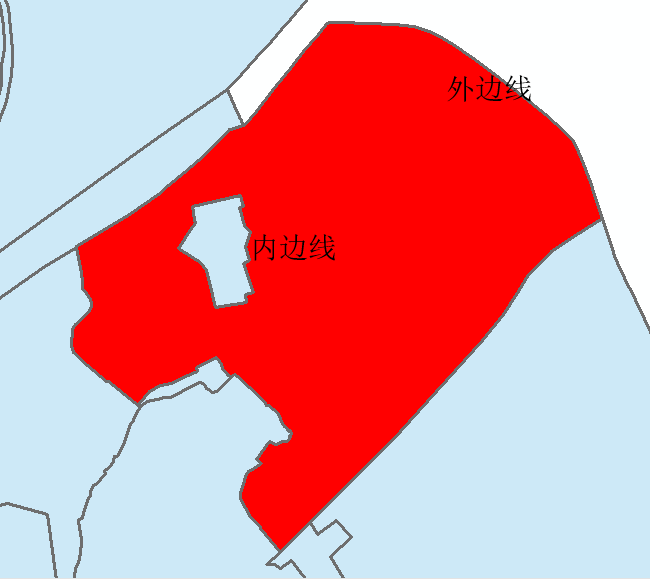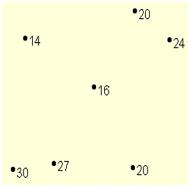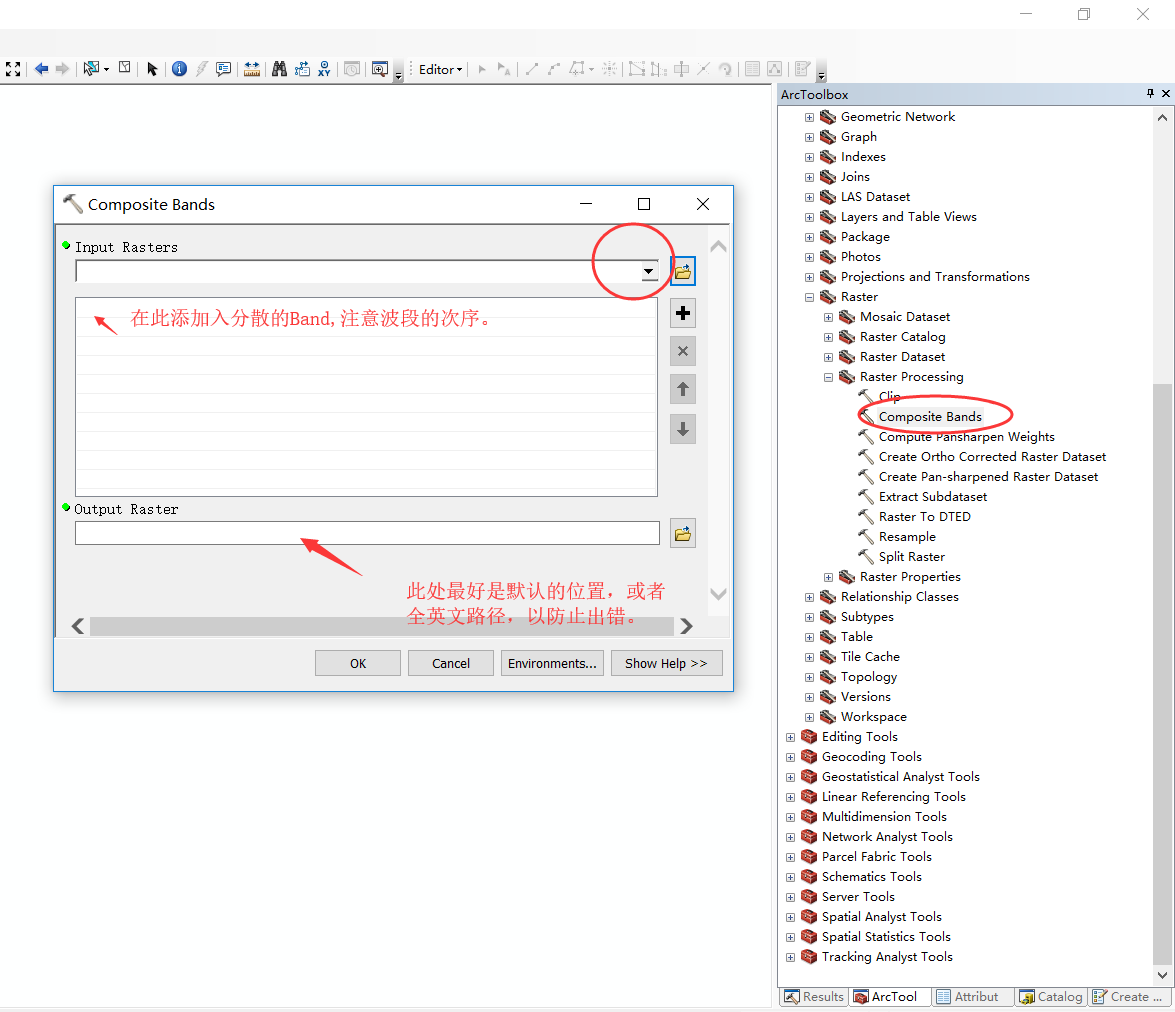ArcGIS 10.X新建点,面要素,并增加属性(字段)教程
第一步:新建矢量文件
1.打开catalog,选择文件夹,在文件夹上右键->new->shapefile,进入到新建矢量文件界面。
2.在新建矢量文件界面,输入文件名“test”(自定义),文件格式类型,点、线、面等;选择你要创建的类型。
点击edit,选择坐标系(包括地理坐标系和投影坐标系)
3.选择坐标系,geographic coordinate systems(地理坐标系)和projected coordinate systems(投影坐标系),选择您做要使用的坐标系;
4.点击确定,OK完成创建。
第二步:增加属性
1.打开工具箱(Arctoolbox),找到数据管理工具->字段->添加字段,进入到添加字段界面。
2.添加字段。
选择输入文件,字段(属性名称),字段格式(文本,数字等),其他约束条件一般选择默认,按需填写。
3.点击OK就完成创建字段(属性)了,打开属性表即可查看。
第三步,增加数据。
1.打开数据(道路网数据为例,通常为遥感影像),在图层上右键->添加数据。
2.连接文件夹,初次使用时需连接到数据所在文件夹。选择文件位置点击确定即可。在Add data界面选择数据,点击添加完成数据的添加。
3.最终结果,如下图所示。
第四步:增加要素
1.进入编辑状态,在图层里选择要增加要素的文件,右键。->编辑要素->开始编辑。弹出编辑器。
2.工具介绍,选择编辑工具中时需谨慎,该工具可移动要素,慎用(默认为这个,很坑)。移动视角,不移动要素,可以使用。选择要素工具,选择要素后可进行分割,合并,删除等操作。一般工具,较为安全。
3.功能介绍,拉开editor,会有许多工具,具体功能和其名称所示,复杂的以后再说。
4.添加要素,如下图所示选择创建要素。
选择文件,以及增加要素方式。建议如下图所示,其他的也可以尝试。
工具栏中的工具作用和名称一样,自行尝试,重点叫一下追踪。
选择追踪后,在选取一个点后,自动追踪其他要素边界和鼠标位置,选取点的位置,闭合后完成面要素的创建。线要素不用闭合,而点要素,在目标位置点一下就行。
最后在属性表中输入属性值即可。
5.数据保存,选择保存数据即可完成数据的保存。转载自:https://blog.csdn.net/qq_40305904/article/details/80509087